通过手势滑动、标签页缩略图列表和系统多任务键可提升DuckDuckGo标签切换效率:1、在地址栏下左右滑动切换相邻标签;2、点击右上角标签图标查看缩略图并点击目标页面;3、使用多任务键快速返回浏览器预览界面。
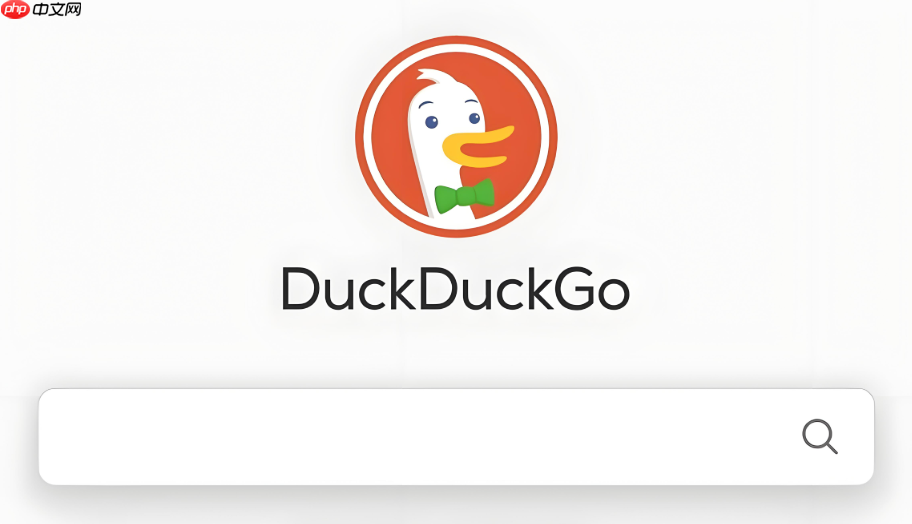
如果您在使用DuckDuckGo浏览器时需要频繁浏览多个网页,但发现切换标签页效率较低,可能是由于未掌握快捷操作方式。以下是提升标签页切换效率的具体方法。
本文运行环境:Samsung Galaxy S24,Android 14
通过在地址栏下方区域进行横向滑动手势,可以直接在已打开的标签页之间快速切换。该操作无需进入标签管理界面,适合标签数量较少时使用。
1、确保当前页面处于正常浏览状态。
2、用单指从屏幕顶部向下轻扫至地址栏附近区域。
3、向左或向右水平滑动手指,即可切换到相邻的标签页。
当同时开启多个标签页时,可通过打开标签页总览界面,以可视化方式快速定位目标页面。
1、点击浏览器右上角的标签页数量图标(显示为方框叠加样式)。
2、进入标签页总览界面后,所有已打开页面将以缩略图形式排列展示。
3、直接点击任一缩略图,即可切换至对应标签页。
借助系统级多任务功能,可在DuckDuckGo与其他应用间快速跳转,同时保留当前标签页状态。
1、按下设备的多任务按键(部分机型为长按Home键或从屏幕边缘上滑)。
2、在出现的应用预览窗口中找到DuckDuckGo浏览器实例。
3、点击该预览图可迅速返回浏览器,并恢复到最后使用的标签页。
以上就是duckduckgo浏览器怎么快速切换标签页_DuckDuckGo标签页快速切换技巧的详细内容,更多请关注php中文网其它相关文章!

每个人都需要一台速度更快、更稳定的 PC。随着时间的推移,垃圾文件、旧注册表数据和不必要的后台进程会占用资源并降低性能。幸运的是,许多工具可以让 Windows 保持平稳运行。




Copyright 2014-2025 https://www.php.cn/ All Rights Reserved | php.cn | 湘ICP备2023035733号